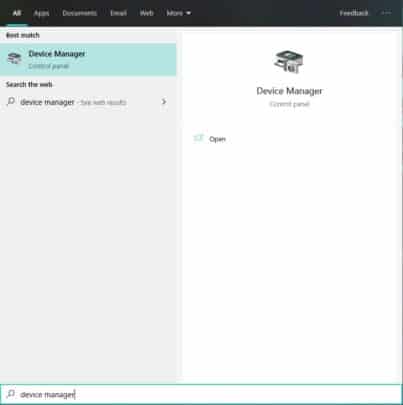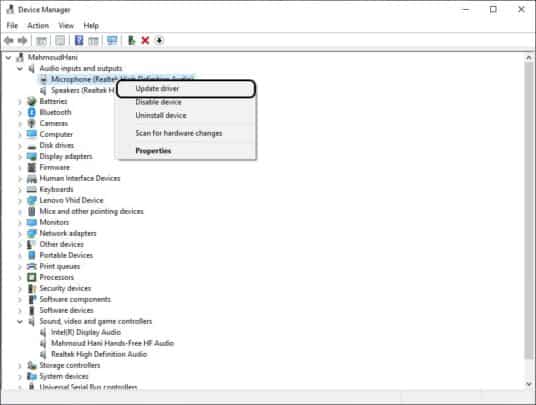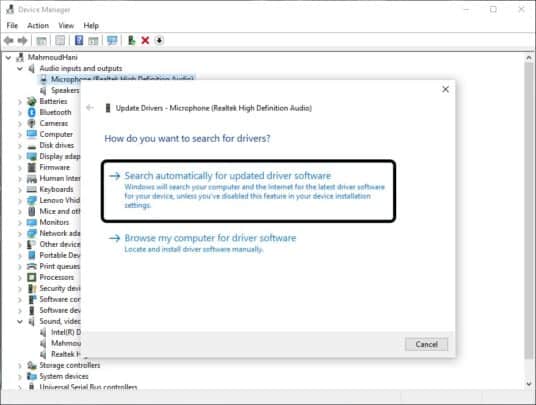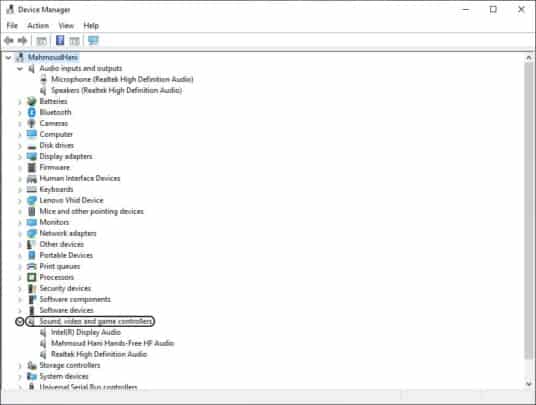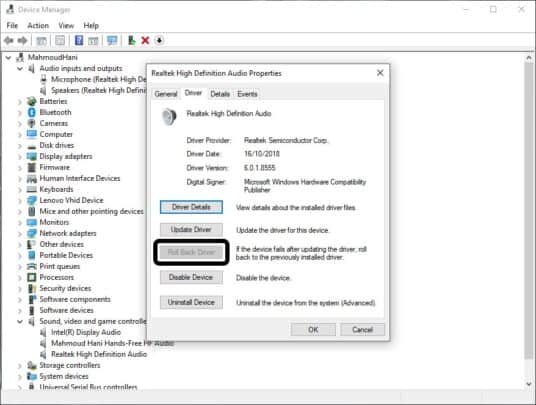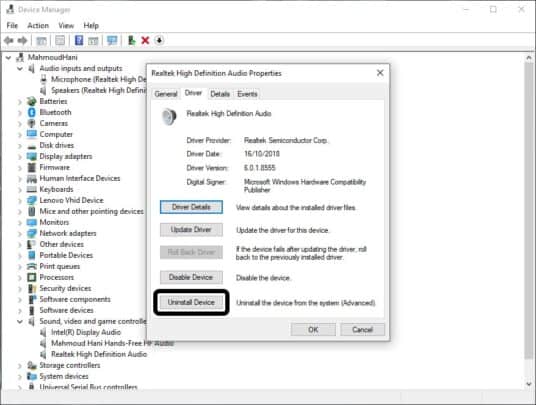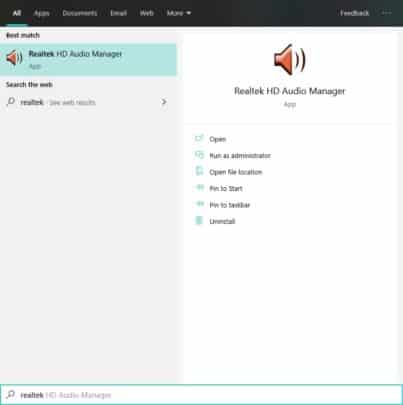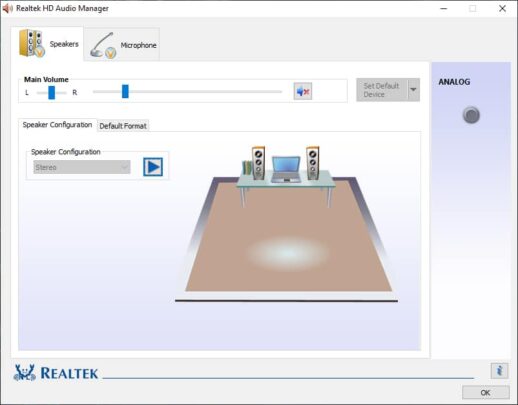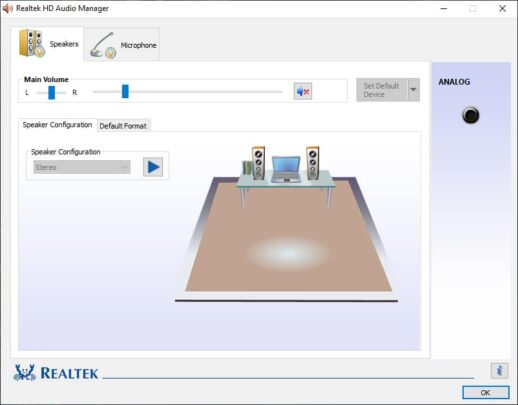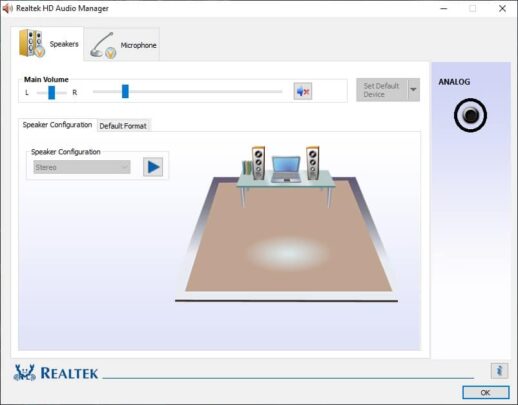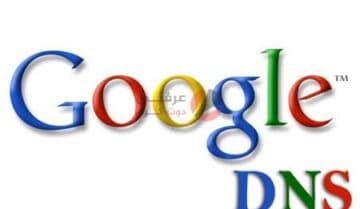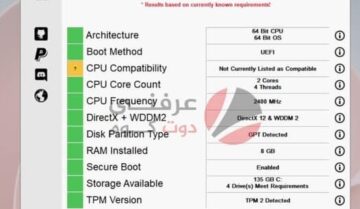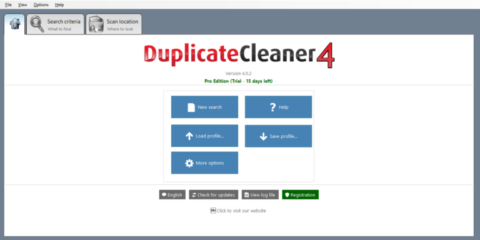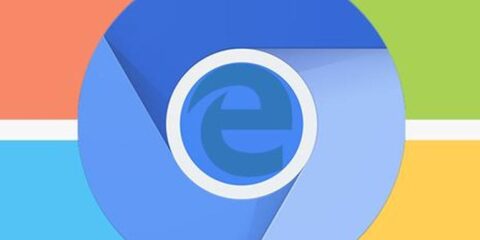نظام Windows 10 به العديد من المشاكل التي يمكن ان تواجهها على الجهاز. في الاستعمالات المختلفة له. كأن مثلاً تجد مشكلة في مزامنة OneDrive كهذا الموضوع . او ان تجد مشكلة في ارتفاع استهلاك الـCPU كما ناقشنا في هذا الموضوع. و من احد المشاكل ايضاً ان الجهاز لا يتعرف على الميكروفون الخارجي. او بمعنى اصح يتعرف على الميكروفون الخارجي كانه سماعات خارجية. بالتالي الوظيفة الأساسية للمايكروفون قد تم الغائها. و في هذا الموضوع سنذكر عدة حلول لهذه المشكلة.
مشكلة في التعريفات
استعمل احدث تعريف
1- افتح قائمة Start و ابحث عن Device Manager
2- اضغط على السهم الصغير بجانب Audio Inputs and Outputs لعرض التعريفات المتصلة
3- اضغط على المايكروفون بالزر الأيمن و اختر Update Driver
4- اختر Search Automatically For updated Driver Software
5- انتظر حتى يتم تحديث التعريف تلقائياً
6- اضغط على السهم الصغير بجانب Sound, Video and Game Controller
7- اختر تعريف كارت الشاشة الخاص بك.
8- قم بتحديثه كما فعلت مع الميكروفون
قم بالرجوع لتحديث اقدم
1- افتح قائمة Start و ابحث عن Device Manager
2- اضغط على السهم الصغير بجانب Sound, Video and Game Controller لعرض التعريفات المتصلة
3- اضغط على كارت الصوت مرتين
4- اختر تبويب Driver
5- اضغط على Rollback Driver
6- اختر سبب الرجوع
7- انتظر حتى انتهاء التحميل
8- كرر نفس الخطوات للميكروفون
9- تحقق من حل المشكلة بعد اعادة التشغيل
استعمل تعريف نظام Windows 10 الإفتراضي
1- افتح قائمة Start و ابحث عن Device Manager
2- اضغط على السهم الصغير بجانب Sound, Video and Game Controller لعرض التعريفات المتصلة
3- اضغط على كارت الصوت مرتين
4- اختر تبويب Driver
5- اختر Uninstall Device
6- قم بتحديد اختيار Delete Driver Software for this Device
7- اضغط Ok
8- تحقق من الأمر بعد اعادة التشغيل
ضبط اعدادات Realtek على نظام Windows 10
1- افتح قائمة Start
2- اكتب Realtek في البحث
3- الشاشة الآتية لشكل البرنامج بدون اتصال اي اجهزة بالجهاز
4- الشاشة الآتية لشكل البرنامج عند اتصال اي شئ بالجهاز
5- اضغط على العلامة السوداء الخاصة بمدخل السماعات
6- اختر من الشاشة نوع الجهاز المتصل بين السماعات و الميكروفون
7- تحقق من حل المشكلة
حلول اخرى سريعة
- اعادة تشغيل الجهاز
- استعمل مصحح الأخطاء المحسن و يمكنك الضغط هنا للقرائة عنه
- ثبت تحديثات النظام الاخيرة
- حمل تعريفات الصوت يدوياً من موقع Realtek او موقع Driver Pack Solution